Cum să faceți Backup și să restaurați registrul Windows 10 sau 7
actualizare: asigurați-vă că consultați articolul nostru actualizat: cum să faceți Backup manual și să restaurați registrul Windows
Registrul este în cazul în care toate magia se întâmplă în Microsoft Windows. Este baza de date și structura ierarhică care stochează toate setările Windows pentru sistemul de operare și cele mai instalate aplicații 3rd party. Windows nu poate funcționa fără ea. Păstrarea registru sănătos și curat este destul de mult un nu-brainer, dar în multe feluri, e ca si cum ai face o intervenție chirurgicală pe creier pe un pacient. Face o mișcare greșită (sau edita), și este de peste joc pentru întregul sistem.
deși nu există niciun substitut pentru un plan solid de rezervă, este totuși o idee bună să vă protejați sistemul creând o copie de rezervă a registrului dvs. înainte de a face modificări la acesta. Să aruncăm o privire la modul în care puteți face asta.
cum să faceți Backup pentru Registrul Microsoft Windows
1. Faceți clic pe meniul Start Windows Orb și apoi tastați regedit în caseta de căutare. Odată ce apare linkul programului, apăsați Enter.
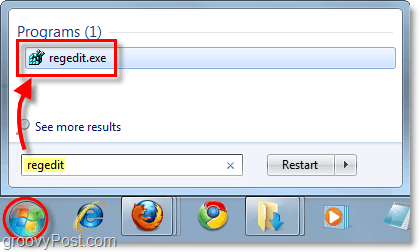
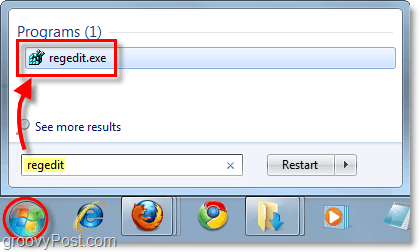
pentru a ajunge acolo în Windows 10, Faceți clic pe Start și tastați: regedit și apăsați Enter sau selectați regedit din partea de sus a rezultatelor căutării. În Windows 10, nu aveți nevoie de o casetă de căutare. Doar începe să tastați – este un economizor de timp.
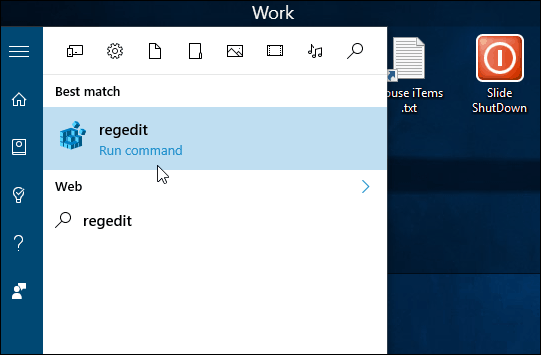
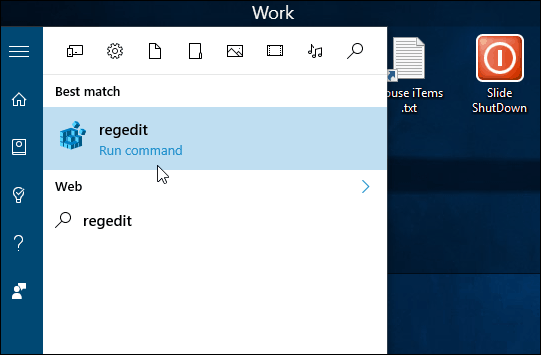
2. În Registry Editor, Faceți Clic Pe Fișier > Export.
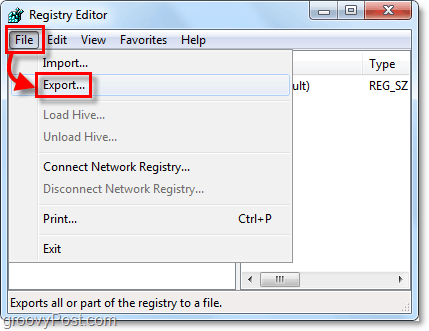
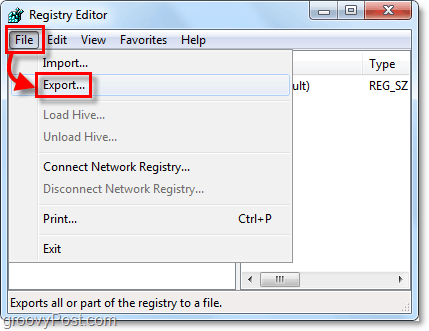
3. În fereastra export, tastați un nume de fișier pentru copia de rezervă. Aș sugera includerea datei de astăzi în numele fișierului pentru o referință ușoară. În partea de jos a ferestrei de export, aveți două opțiuni sub gama de Export.
- All: aceasta va face backup pentru întregul registru.
- ramură selectată: aceasta va face doar o copie de rezervă a cheii de registry pe care ați selectat-o și a tuturor subcheilor din cadrul acesteia.
după ce sunteți gata, faceți clic pe Salvare.


4. După ce faceți clic pe Salvare, poate dura câteva minute pentru a face o copie de rezervă a registrului. Este posibil să vedeți chiar și o eroare „care nu răspunde” în fereastră, dar nu vă faceți griji, aveți răbdare. Se va termina și apoi va reveni la normal.


care acoperă copierea de rezervă a registrului. Dar care este următorul pas dacă trebuie să utilizați una dintre copiile de rezervă? Să aruncăm o privire.
cum se restabilește o copie de rezervă a Registrului
opțiunea 1
primul, cel mai simplu și cel mai rapid mod de a restabili informațiile din registru este să le îmbinați. Doar navigați la fișierul din Windows și apoi faceți clic dreapta pe fișierul de registry și selectați Merge.*
*de asemenea, puteți face dublu clic pe fișierul de registry pentru a-l îmbina.
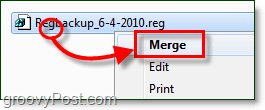
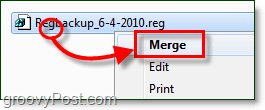
când apare fereastra de confirmare, faceți clic pe Da.


dați-i un moment, iar registrul va aplica modificările pe baza cheilor stocate în fișierul de registry pe care tocmai l-ați îmbinat.
Opțiunea 2
o altă modalitate de a restabili informațiile din registru este utilizarea instrumentului de Import. Doar deschide regedit din meniul Start ca mai sus (a se vedea Pasul #1) și apoi faceți clic pe fișier > Import.


după ce apare dialogul de import, puteți selecta fișierul de registry pe care doriți să îl restaurați și apoi faceți clic pe Deschidere.
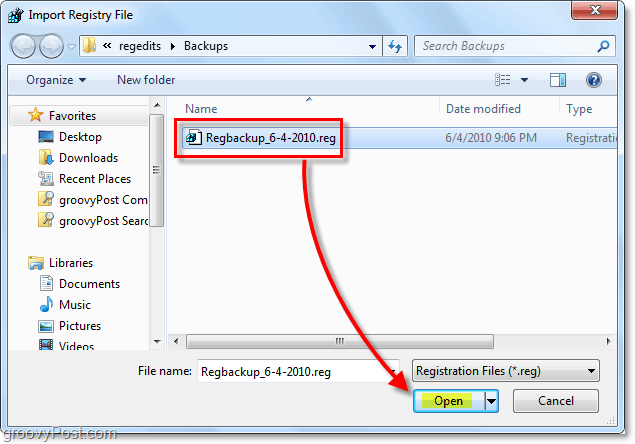
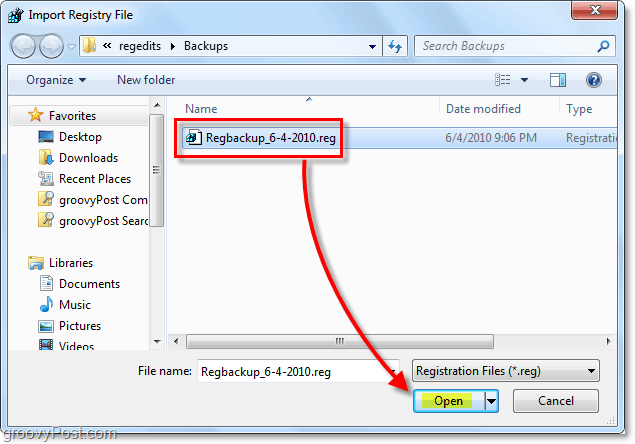
acum știți cum să faceți backup și să restaurați registrul Windows 7 și Vista. Acest truc va fi util înainte de a efectua modificări semnificative ale registrului sau de a instala corecții „pre-făcute” de pe Internet. Asigurați-vă că faceți o copie de rezervă a registrului.





